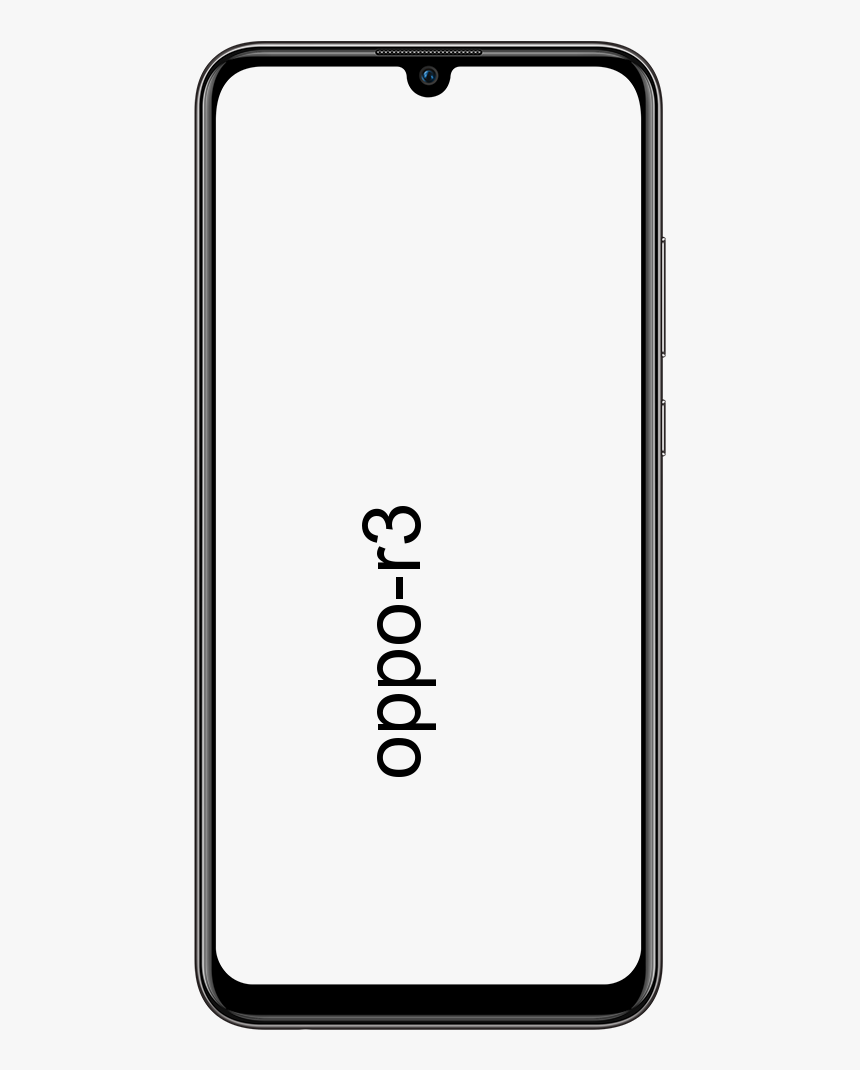غلطی کو درست کرنے کا طریقہ: 'کوئی اور اب بھی اس پی سی کو استعمال کررہا ہے' غلطی

ونڈوز کے بہت سارے صارفین جن کا سامنا کر رہے ہیں کوئی اور اب بھی اس پی سی کو استعمال کر رہا ہے جب بھی وہ اپنے کمپیوٹر کو آف کرنے یا دوبارہ اسٹارٹ کرنے کی کوشش کرتے ہیں تو غلطی ہوتی ہے۔ کچھ صارفین یہ دعوی کر رہے ہیں کہ جب بھی کسی مختلف صارف اکاؤنٹ سے لاگ ان کرنے کی کوشش کرتے ہیں تو یہ مسئلہ اس وقت پیدا ہوتا ہے۔
یہ بھی ملاحظہ کریں: ونڈوز 10 میں خرابی ‘ٹاسک بار سے انپین نہیں کرسکتی ہے’ - اسے کیسے درست کریں
خرابی کی وجوہات:
ہم نے صارف کی مختلف رپورٹوں کو دیکھنے اور مرمت کی مختلف حکمت عملیوں کو آزمانے کے بعد اس خاص مسئلے کا جائزہ لیا جس کے بارے میں دوسرے صارفین نے اس مخصوص مسئلے کے لئے تجویز کیا ہے۔ جب بھی یہ سامنے آجاتا ہے ، بہت سارے منظرنامے اس خاص پاپ اپ کو متحرک کردیں گے۔ یہاں مختلف وجوہات ہیں جو ذمہ دار ہیں ‘کوئی اور اب بھی اس پی سی کو استعمال کررہا ہے’ خرابی:
ایپس کو کس طرح بند کرنا ہے
- غلطی سائن ان آپشن کی وجہ سے ہوتی ہے - جب یہ پتہ چلتا ہے تو ، مسئلہ سائن ان آپشنز مینو میں تبدیلی کی وجہ سے ہوتا ہے جو مشین کو خودکار طور پر ڈیوائس کو ترتیب دینے اور ایپس کو دوبارہ کھولنے کے لئے سائن ان معلومات کو استعمال کرنے پر مجبور کرتا ہے۔ اگر آپ کو اس مسئلے کا سامنا کرنا پڑتا ہے تو ، آپ سائن ان آپشن کے اندر ایک آپشن کو غیر فعال کرنے کے بعد اسے ٹھیک کرسکتے ہیں۔
- پچھلا صارف اب بھی منسلک ہے - ایک اور وجہ یہ ہے کہ سابقہ صارف جس نے اس پی سی کو استعمال کیا وہ لاگ آف طریقہ کو مکمل نہیں کرسکتا ہے۔ یہ مشین کی مداخلت کی وجہ سے یا صارف کی ترجیح کی وجہ سے ہوتا ہے۔ اس معاملے میں اس مسئلے کو حل کرنے کے ل you ، آپ پچھلے صارف سے رابطہ منقطع کرنے کے لئے ٹاسک مینیجر کا استعمال کرنا چاہتے ہیں۔
- ونڈوز اپ ڈیٹس ابھی بھی انسٹال ہو رہی ہیں - اگر آپ کو مسئلہ درپیش ہے ونڈوز 10 . تب ایک موقع ہوسکتا ہے کہ آپ کا OS غلطی سے سوچ رہا ہے کہ کوئی دوسرا صارف منسلک ہے۔ جب ونڈوز اجزاء پس منظر میں ایک سے زیادہ اپ گریڈ انسٹال کر رہے ہیں۔ اس صورتحال میں ، آپ پہلے اپ ڈیٹس کو انسٹال کرنے کے بعد غلطی کے پیغام کو نظر انداز کرسکتے ہیں۔
اگر آپ فی الحال ایک ہی غلطی والے پیغام کو ٹھیک کرنے کا سامنا کر رہے ہیں۔ تب یہ گائیڈ آپ کو مختلف پریشانیوں سے متعلق اقدامات فراہم کرے گا۔ تاہم ، آپ کو مرمت کے طریقوں کا ایک مجموعہ ملے گا جو اس مسئلے کو حل کرنے میں آپ کی مدد کرسکتا ہے۔ اچھے نتائج کے ل we ، ہم آپ کو مشورہ دیتے ہیں کہ ہم ان ترتیبوں کو اسی ترتیب سے چلائیں جس کا اہتمام ہم نے انہیں کیا ہے۔
شروع کرتے ہیں!
یہ بھی ملاحظہ کریں: کیسے درست کریں ‘آپ کا کمپیوٹر خود بخود ایک منٹ میں دوبارہ شروع ہوجائے گا’ خرابی
کیسے درست کریں ‘کوئی اور اب بھی اس پی سی کو استعمال کررہا ہے’ خرابی:

براہ راست این ایف ایل کھیلوں کا کوڈ
درست کریں 1: ترمیم کرنے والے سائن ان اختیارات
جب یہ پتہ چلتا ہے تو ، ایک سب سے عام معاملہ جس میں خرابی پیش آتی ہے وہ ایک میں تبدیلی کے بعد ہے سائن ان کے اختیارات . چونکہ یہ یا تو صارف کے ذریعہ انجام دے سکتا ہے یا نظام کی کارکردگی کو بہتر بنانے کی کوشش میں بہت سسٹم کی اصلاح کے اطلاقات کے ذریعہ۔
بہت سارے صارفین جو اس مسئلے کا سامنا کر رہے ہیں نے دعوی کیا ہے کہ وہ رازداری کی ترتیبات میں ترمیم کے بعد اس مسئلے کو حل کرتے ہیں تاکہ نظام دوبارہ شروع ہونے یا دوبارہ شروع ہونے کے بعد آلہ کی ترتیب کو خود بخود ختم کرنے کے لئے سائن ان انفارمیشن کو استعمال کرکے نظرانداز کردے۔
اگر آپ کو لگتا ہے کہ یہ تکنیک آپ کے کیس پر لاگو ہوتی ہے۔ اس کے بعد آپ ترمیم کرنے کے لئے نیچے دیئے گئے اقدامات پر عمل کرسکتے ہیں سائن ان اختیارات اس کے مطابق:
- مارو ونڈوز کی + R کھلنا a رن ڈائلاگ باکس. پھر ، ان پٹ ایم ایس کی ترتیبات: سائن انوپنشنز ٹیکسٹ باکس میں اور پھر ہٹائیں داخل کریں کھولنے کے لئے سائن ان اختیارات کے سیکشن اکاؤنٹس ٹیب (ونڈوز 10 سیٹنگ ایپ میں)۔
- جب آپ کے اندر ہوتے ہیں سائن ان اختیارات ٹیب دائیں بائیں پین کی طرف جائیں اور پھر نیچے کی طرف جائیں رازداری سیکشن آپ کے وہاں پہنچنے کے بعد ، یقینی بنائیں کہ ٹوگل کے ساتھ منسلک ہوگیا ہے ‘۔ خودکار طور پر اپنے آلے کو ترتیب دینا ختم کرنے اور تازہ کاری کے بعد اپنے ایپس کو دوبارہ کھولنے یا دوبارہ اسٹارٹ کرنے کے لئے میری سائن ان معلومات کا استعمال کریں۔ غیر فعال ہے
- جب تبدیلی نافذ ہوجاتی ہے تو ، اپنے پی سی کو دوبارہ شروع کریں اور دیکھیں کہ اگر دوسرے سسٹم کے آغاز پر مسئلہ حل ہوچکا ہے۔
اگر آپ ابھی بھی سامنا کر رہے ہیں ‘کوئی اور اب بھی اس پی سی کو استعمال کر رہا ہے’۔ غلطی ، ذیل میں دوسرے طریقہ پر سکرول.
درست کریں 2: پچھلے صارف سے رابطہ منقطع کریں
جب یہ پتہ چلتا ہے تو ، یہ مسئلہ پچھلے صارف کے نامکمل لاگ آف ہونے کی وجہ سے پیش آتا ہے۔ ونڈوز کے بہت سارے صارفین جنہوں نے بھی اس مسئلے کا سامنا کرنا پڑا تھا نے دعوی کیا ہے کہ وہ ٹاسک مینیجر کو اس صارف سے رابطہ منقطع کرنے کے لئے حل کرنے میں کامیاب ہوگئے جو صارف کو بند کرنے یا دوبارہ شروع کرنے کے طریقہ کار کو مکمل کرنے کے لئے منسلک کرنے کے لئے استعمال کرتے ہیں۔
آئیے یہ چیک کرتے ہیں کہ ٹاسک مینیجر کے ذریعہ پچھلے صارف کو کیسے منقطع کیا جائے:
- مارو Ctrl + شفٹ + درج کریں ٹاسک مینیجر کو کھولنے کے لئے.
- جب آپ ٹاسک مینیجر انٹرفیس کے اندر ہوں۔ منتخب کیجئیے صارفین سب سے اوپر واقع افقی مینو سے ٹیب۔
- اس کے بعد ، نیچے سکرول کریں صارف فہرست پھر اس صارف پر دائیں ٹپ کریں جو اب لاگ ان نہیں ہوتا ہے اور منتخب کریں منقطع ہونا نئے شائع شدہ سیاق و سباق کے مینو سے۔
- اس کے بعد آپ اس عمل کو دہرانے کی کوشش کر سکتے ہیں جو پہلے ٹرگر کر رہا تھا ‘کوئی اور اب بھی اس پی سی کو استعمال کر رہا ہے’۔ غلطی اس کے بعد اسے چیک کریں۔
اگر یہ حل قابل اطلاق نہیں تھا یا اس نے اس مسئلے کو ٹھیک نہیں کیا تو ، ذیل میں دوسرے طریقے پر سکرول کریں۔
https: //thevideo.me/pair
یہ بھی پڑھیں: سروس کے میزبان کی تشخیص کی پالیسی میں غلطی کو کیسے ٹھیک کیا جائے
درست کریں 3: زیر التواء اپ ڈیٹس (صرف ونڈوز 10) کو انسٹال کرنا ختم کریں
اگر آپ کو ونڈوز 10 پر مسئلہ درپیش ہے ، تو یہ یقینی بنائیں کہ کوئی مجرم بھی ہے جو یہ مسئلہ پیدا کرسکتا ہے۔ اگر آپ پس منظر میں ونڈوز اپ ڈیٹ انسٹال ہونے پر اپنے پی سی کو بند کرنے یا دوبارہ اسٹارٹ کرنے کی کوشش کر رہے ہیں۔ تب آپ کا OS غلطی سے سوچتا ہے کہ کوئی دوسرا صارف آپ کے سسٹم کو استعمال کررہا ہے۔
بہت سارے صارفین کو اس مسئلے کا سامنا ہے لیکن وہ ونڈوز اپ ڈیٹ اسکرین تک رسائی حاصل کرنے اور ہر زیر التواء اپ ڈیٹ انسٹال کرنے کے بعد اسے حل کرتے ہیں۔
roblox ایڈمن کمانڈ فہرست
اگر یہ معاملہ آپ کے جیسا ہی ہے تو آئیے یہ چیک کریں کہ اسے کیسے کیا جائے:
- مارو ونڈوز کی + R کھلنا a رن ڈائلاگ باکس. رن ڈائیلاگ باکس میں ، ان پٹ ایم ایس کی ترتیبات: ونڈوز اپ ڈیٹ ٹیکسٹ باکس میں پھر مارا داخل کریں کے ونڈوز اپ ڈیٹ اسکرین کو کھولنے کے لئے ترتیبات ایپ
- جب آپ ونڈوز اپ ڈیٹ اسکرین پر ہوں تو ، دائیں ہاتھ پین پر جائیں اور دیکھیں کہ فی الحال کوئی ونڈوز اپ ڈیٹ ڈاؤن لوڈ ہو رہا ہے۔ ایسی صورت میں ، اگر کوئی اپ ڈیٹ زیر التواء ہے ، تو آن اسکرین اقدامات پر عمل کرنے کے بعد انسٹالیشن مکمل کریں۔
- جب ہر ونڈوز اپ ڈیٹ کامیابی کے ساتھ انسٹال ہوجاتا ہے۔ پھر اس پورے طریقہ کار کو دہرائیں جو پہلے کی وجہ سے تھی ‘کوئی اور اب بھی اس پی سی کو استعمال کر رہا ہے’۔ غلطی اور چیک کریں کہ غلطی طے ہوئی ہے۔
نتیجہ:
مجھے امید ہے کہ یہ مضمون آپ کو اس مسئلے کو حل کرنے میں مدد فراہم کرے گا ‘کوئی اور اب بھی اس پی سی کو استعمال کر رہا ہے’۔ . اس میں کوئی شک نہیں کہ سب سے عام غلطی ہے لیکن یہ بہت آسان ہے یا اسے درست کرنا آسان ہے۔ مسئلے کو ٹھیک کرنے کے لئے مذکورہ بالا طریقوں پر عمل کریں۔ نیز ، اگر آپ کے پاس کسی قسم کی تجاویز ، سوالات ، یا سوالات ہیں تو ہمیں ذیل میں بتائیں۔ ورنہ ، اگر آپ کو مدد ملتی ہے تو دوسروں کے ساتھ بھی شیئر کریں۔
اس وقت تک! مسکراتے رہیے
یہ بھی پڑھیں: